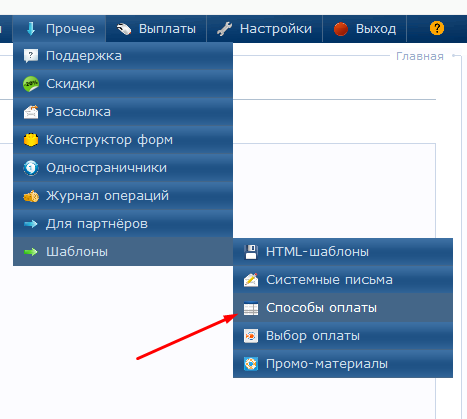Order Master
Справочный центр Order Master всех версий
Пример добавления собственного "ручного" способа - переводом на карту
Эта инструкция пошагово показывает как можно добавить собственный способ оплаты на примере приёма оплаты на собственную карточку с последующим зачислением. Эта же инструкция может быть использована для других любых систем, которые предлагают простую HTML-форму к оплате, но где нужно подставить просто значения суммы/номера счёта.
Шаг 1. Для добавления нового способа - его нужно добавить в меню "Прочее" - "Шаблоны" - "Способы оплаты":
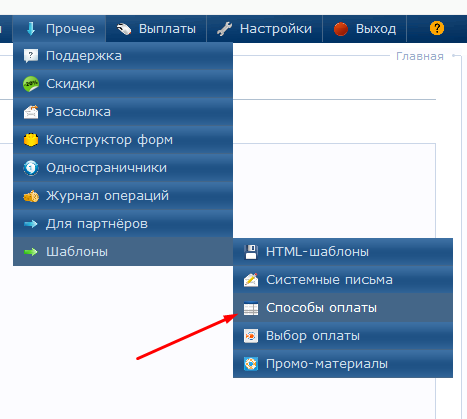
Нажимаем здесь меню "Добавить способ" и заполняем форму:
Способ - придумать id способа из английских букв и/или цифр
Название - добавить текстовое название
HTML-код - сам код способа с описанием (можно посмотреть примеры у других уже существующих способов). В этом поле можно использовать макросы, которые описаны ниже. Можете использовать простой тег <br> для обозначения переноса строки
Ниже пример заполненного способа:
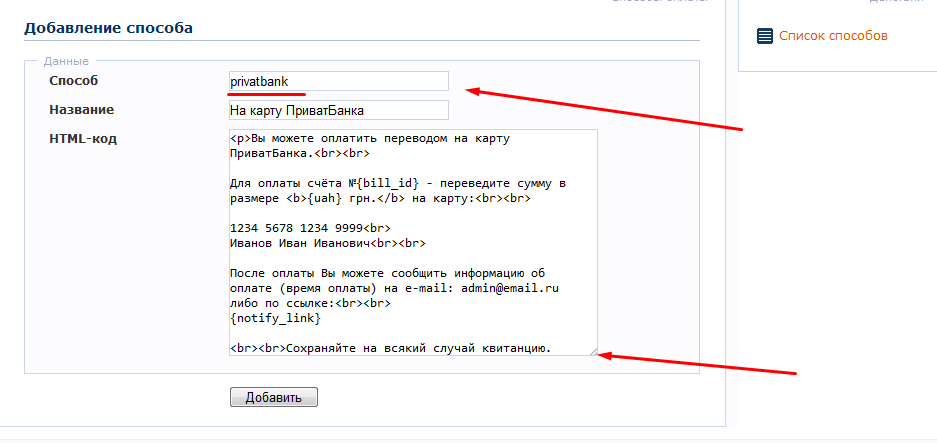
Описание доступных макросов (универсальных - для любого способа):
{bill_id} - номер счёта
{email} - email покупателя
{rur} - сумма в рублях
{usd} - сумма в долларах (по курсу на момент выписки счёта, а не текущему)
{eur} - сумма в евро
{uah} - сумма в гривнах
{notify_link} - ссылка на форму уведомления о ручной оплате (это макрос даёт саму ссылку, но не гиперссылку - гиперссылку (кликабельную) нужно делать самому, например, как показано на картинке ниже):
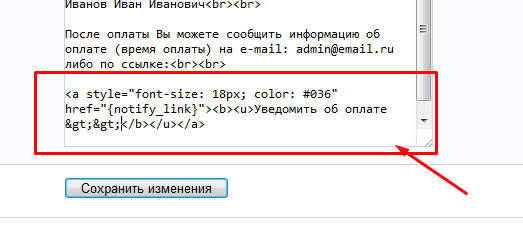
{bu} - адрес Order Master 2 (вида http://example.com/om2/ - например, если вы грузите картинки в подпапки и т.п.)
Остальные макросы индивидуальны для каждого способа (например {wmz} - кошелёк для WebMoney и др. - увидеть их можно непосредственно в существующих способах)
Шаг 2. Добавленный способ нужно включить в раздел "Выбор оплаты":
Переходим в соответствующее меню ("Прочее" - "Шаблоны" - "Выбор оплаты"):
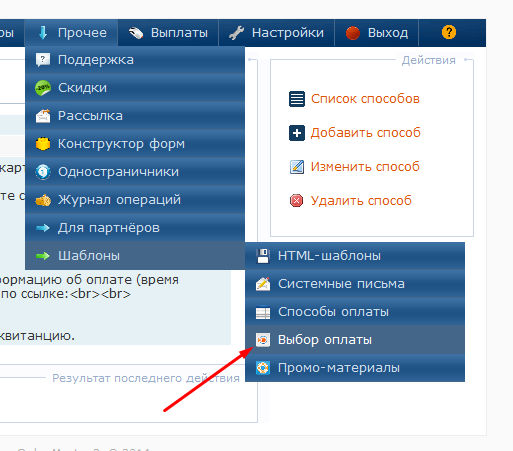
Нажимаем также "Добавить вариант" и заполняем форму:
Название - текстовое название, которое будет отображаться в списке (произвольное, не обязательно чтобы совпадало с названием способа)
Категория - отдельное текстовое название, которое будет выделено блоком при выборе оплаты. Если уже есть варианты (в разделе "Список вариантов") с такой категорией - то способ будет включён к ним в блок, если её нет ещё ни в одном варианте - то будет показан отдельный блок.
Картинка - по желанию можно указать имя картинки, без расширения. Картинка хранится в папке om2/images/ways и должна иметь расширение .gif (маленькими буквами). Вы можете туда загрузить свою картинку, рекомендуемый размер - 30 на 30 точек.
Способы оплаты - здесь нужно указать созданный нами ранее ID способа оплаты. Можно указать несколько способов через запятую - это будет обозначать, что если один из способов отключён (из существующих в системе) - будет браться следующий.
Если отключена в настройках опция "Только один способ" - то способы, указанные через запятую, будут выпадающим списком. Если же опция включена (по умолчанию - она включена). Ниже показана эта опция (находится в меню - Настройки - Общие):
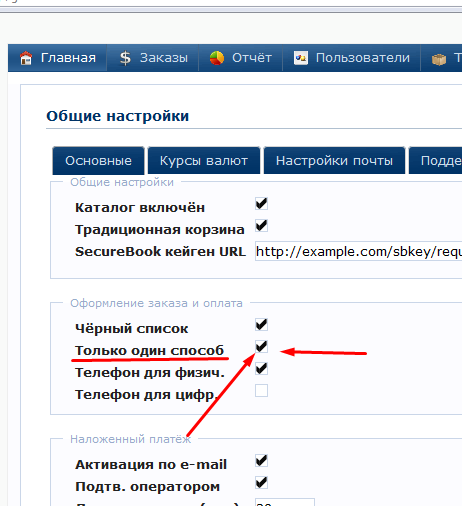
URL-сайта - по желанию можете указать URL сайта этого способа (например, сайт банка и т.п.). Необязательное поле.
Позиция - позиция относительно других вариантов ("Список вариантов") оплаты (чем значение больше - тем ниже будет способ).
Вот пример заполненного поля:

После добавления способа - он появится в списке способов оплаты у выписанного счёта:
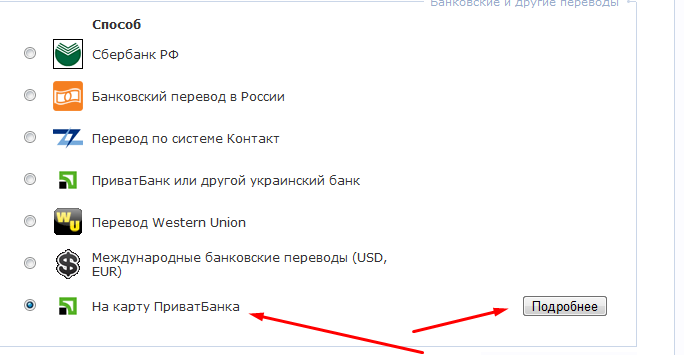
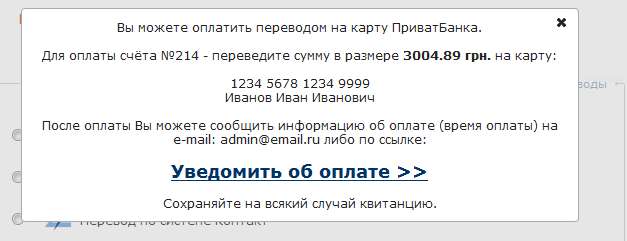
При поступлении оплаты счёт нужно будет вручную зачислять через меню "Счета" - просмотр счёта:
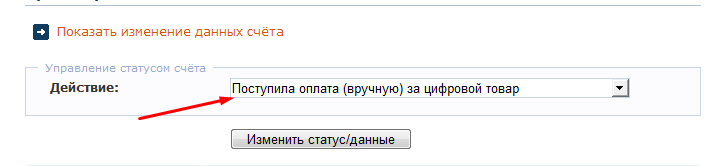
Таким образом - Вы можете создавать собственные банковские и другие реквизиты для оплаты.
Рекомендуется прочитать также пример добавления реквизитов для банковского счёта здесь. По желанию - можете посмотреть видео от OM1 - по добавлению своих способов оплаты здесь и здесь.